
Sekarang kita akan mempertimbangkan pertanyaan tentang bagaimana mengubah folder boot Windows, bagaimana mentransfer folder boot ke drive "D" (atau ke drive lokal dengan huruf yang berbeda), karena lokasi default default tidak selalu nyaman untuk beberapa pengguna. Saat bekerja pada PC, pengguna mengunduh file dari Internet yang ditempatkan di folder Unduhan (Unduhan).
Folder sistem "Unduh" dibuat untuk menyimpan file yang diunduh dari jaringan di tempat tertentu di komputer. Browser dan sebagian besar program lain, pada pengaturan default, menyimpan data yang diunduh dari Internet dalam folder ini.
Konten:- Bagaimana mengubah folder "Unduhan" di Windows 10, Windows 8, Windows 7 - 1 cara
- Memindahkan folder unduhan ke drive lain - 2 arah
- Cara mengubah lokasi folder unduhan di editor registri - 3 cara
- Cara menonaktifkan pengelompokan berdasarkan tanggal di folder unduhan Windows 10
- Kesimpulan artikel
Sangat nyaman bagi pengguna bahwa file berada di satu tempat, mudah ditemukan. Terkadang, Anda perlu mengubah folder unduhan default, misalnya, ketika ada sangat sedikit ruang kosong pada drive sistem, atau ada beberapa pengguna di satu komputer.
Dalam kasus pertama, folder unduhan harus ditransfer ke disk lokal lain sehingga file yang diunduh tidak memakan banyak ruang pada disk sistem. Dalam kasus kedua, akan lebih mudah untuk memiliki satu folder unduhan untuk semua pengguna PC, jika mereka tidak memiliki rahasia satu sama lain.
Oleh karena itu, beberapa pengguna mencari informasi tentang cara mentransfer folder unduhan ke drive lain, cara mengubah folder boot Windows. Kita perlu mengubah folder unggah file di komputer.
Folder "Unduh" terletak di profil pengguna sepanjang jalan (mungkin ada opsi serupa pada PC):
C: \ Users \ Username \ Downloads C: \ Users \ Username \ Downloads
Dari profil pengguna (profil akun), folder harus dipindahkan ke lokasi lain: ke drive lain atau ke lokasi lain di drive sistem. Dalam panduan ini, Anda akan menemukan petunjuk tentang beberapa cara untuk membantu mengubah lokasi folder boot Windows..
Bagaimana mengubah folder "Unduhan" di Windows 10, Windows 8, Windows 7 - 1 cara
Di sistem operasi Windows, Anda dapat membuka folder "Unduhan" dari jendela manajer file sistem - Explorer. Ada beberapa cara untuk melakukan ini, mari kita lihat beberapa di antaranya..
1 cara:
- Di jendela Explorer, di area "Tautan Cepat", klik kanan pada ikon folder "Unduhan".
- Di menu konteks, pilih "Properti".

2 cara:
- Buka lokasi "Komputer ini" (Komputer saya) di Explorer, klik kanan pada folder unduhan.

- Di menu yang terbuka, pilih "Properti".
Kami perlu mengubah properti folder Unduhan:
- Di jendela Properti: Unduhan, klik tab Lokasi. Bidang memperlihatkan jalur ke folder unduhan default.
Anda dapat langsung memasukkan jalur ke lokasi baru folder unduhan di lapangan, atau pilih folder yang diinginkan menggunakan Explorer.

- Klik pada tombol "Pindahkan ...".
- Di jendela "Pilih folder tujuan", pilih folder yang akan berfungsi sebagai folder baru untuk unduhan, lalu klik tombol "Pilih Folder".

- Jendela Properties: Downloads akan terbuka lagi di tab Location. Lihat tempat baru untuk menyimpan file, klik tombol "OK".

- Di jendela "Pindahkan Folder", setuju untuk mengubah lokasi folder.
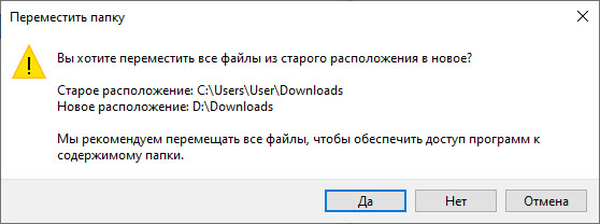
Di jendela Explorer, buka drive lokal di mana folder dipindahkan untuk memastikan bahwa folder Downloads telah berubah lokasinya.

Folder unduhan dipindahkan ke lokasi baru bersama dengan semua file yang diunduh yang ada di folder ini pada waktu tertentu..
Anda mungkin juga tertarik dengan:- Cara mentransfer Dokumen, Unduhan, Desktop ke disk lain - 3 cara
- Cara menghapus folder objek Volumetrik di Windows 10
Memindahkan folder unduhan ke drive lain - 2 arah
Sekarang kita akan menganalisis cara termudah untuk mengubah lokasi folder unduhan di komputer.
Ikuti langkah-langkah ini:
- Buka profil pengguna dengan folder sistem di satu jendela Explorer.
- Lalu buka jendela Explorer lain tempat Anda perlu memindahkan folder "Unduhan".
- Tekan dan tahan tombol Shift pada keyboard Anda.
- Sorot folder "Unduhan", tahan tombol kiri mouse, seret folder ke jendela Explorer lain, ke lokasi baru.

Cara mengubah lokasi folder unduhan di editor registri - 3 cara
Anda dapat mengubah lokasi folder unduhan di komputer menggunakan aplikasi sistem registry editor.
Untuk melakukan ini, ikuti langkah-langkah berikut:
- Buka Peninjau Suntingan Registri di komputer.
- Di jendela "Editor Registri", jalan:
HKEY_CURRENT_USER \ Software \ Microsoft \ Windows \ CurrentVersion \ Explorer \ Shell Folders
- Sorot parameter "374DE290-123F-4565-9164-39C4925E467B", lalu klik kanan di atasnya.
- Di menu konteks, pilih "Ubah ...".

- Untuk folder unduhan, Anda harus mengubah path. Di jendela "Ubah Parameter Parameter", di bidang "Nilai:", masukkan lokasi baru folder unduhan.

- Nyalakan kembali komputer Anda.
Cara menonaktifkan pengelompokan berdasarkan tanggal di folder unduhan Windows 10
Dimulai dengan Windows 10 versi 1903, pengaturan default di folder Unduhan adalah pengaturan untuk mengelompokkan file berdasarkan tanggal. Fitur ini hadir di versi OS sebelumnya, tetapi tidak disertakan..
Untuk menonaktifkan pengelompokan berdasarkan tanggal di folder Unduhan, lakukan hal berikut:
- Klik kanan pada tempat kosong di jendela Explorer.
- Di menu konteks, pertama pilih "Pengelompokan", dan kemudian item "(Tidak)".

Akibatnya, file di folder "Unduhan" tidak akan lagi didistribusikan berdasarkan tanggal kemunculan di lokasi ini.
Kesimpulan artikel
Folder unduhan default ada di profil pengguna pada drive sistem. Pengguna dapat mentransfer folder Unduhan ke lokasi lain di komputernya, misalnya, karena kurangnya ruang kosong pada drive sistem. Ada beberapa cara untuk memindahkan folder unduhan ke drive lain di komputer Anda, atau ke lokasi lain di drive sistem..
Publikasi terkait:- Cara memblokir peluncuran program di Windows
- Cara menonaktifkan penyimpanan Windows 10 yang dipesan
- Bagaimana me-restart Windows Explorer - 9 cara
- Bagaimana pada Windows untuk menambah atau mengurangi ukuran drive "C"
- Cara menghapus drive virtual (drive) di Windows











